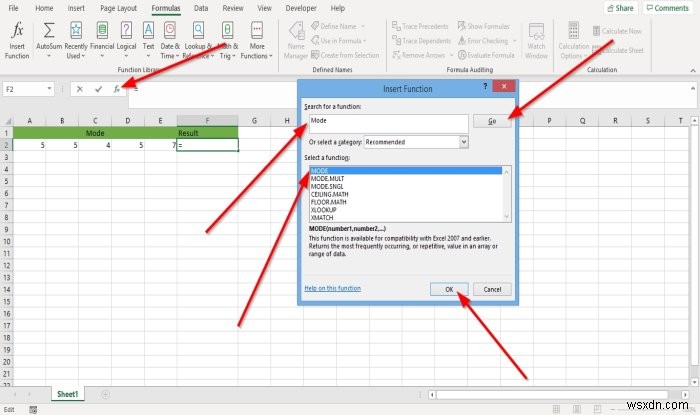모드 Excel의 기능 배열 또는 데이터 범위에서 가장 자주 반복되는 값을 반환합니다. 모드 함수의 공식은 Mode( number1, [number2,..])입니다. .
Excel에서 모드는 배열, 숫자, 이름 또는 숫자가 포함된 제안일 수 있습니다. Mode 함수는 배열이나 참조 인수의 텍스트, 논리값 또는 빈 셀과 같은 값을 무시합니다. 숫자로 변환할 수 없는 오류 값 및 텍스트는 오류를 발생시키며, 데이터 세트에 중복 데이터가 없는 경우 모드는 #N/A 오류 값으로 돌아갑니다.
Microsoft Excel에서 모드 기능은 호환 기능으로 분류되며 MODE.MULT 사용을 권장합니다. 및 MODE.SNGL 대신.
모드 함수의 구문
- 1번 :모드를 계산하려는 숫자 인수입니다. 필수입니다.
- 2번 :모드를 계산하려는 두 번째 숫자 인수입니다. 선택 사항입니다.
엑셀 모드 기능 사용법
Microsoft Excel 열기 .
몇 가지 반복되는 숫자로 Excel 표를 만드세요.
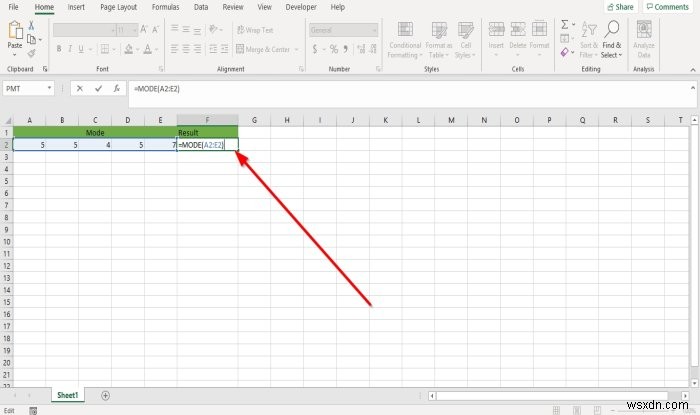
결과를 배치할 셀에 =MODE(A2:E2)를 입력합니다. .
A2:E2 데이터 범위가 있는 곳입니다.
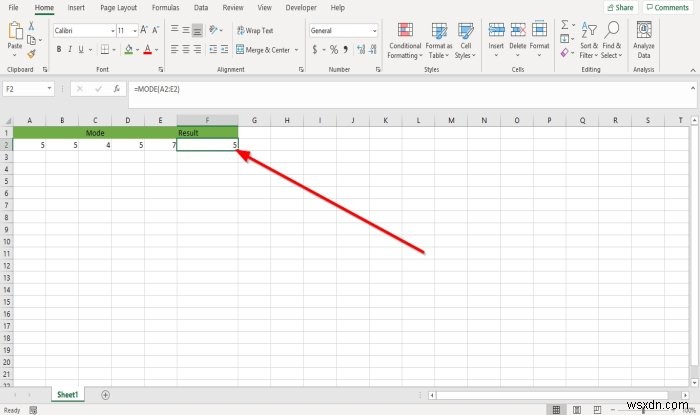
그런 다음 Enter 키를 누릅니다. 키를 누르면 결과가 표시됩니다.
모드 기능을 사용하는 또 다른 방법이 있습니다.
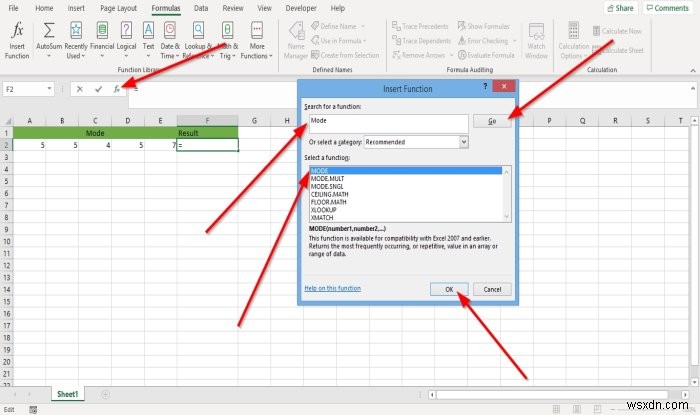
fx 를 클릭하십시오. 엑셀 워크시트 상단의 버튼
삽입 함수 대화 상자가 열립니다.
삽입 함수 내부 대화 상자, 검색 기능 상자에 모드를 입력합니다. 상자에 넣습니다.
그런 다음 이동을 클릭합니다. .
기능 선택에서 섹션에서 모드를 클릭합니다. 목록 상자에서.
그 다음에. 확인을 클릭합니다. .
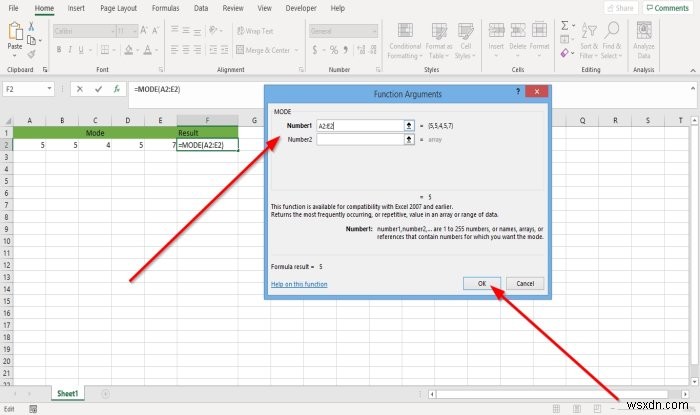
A 함수 인수 대화 상자가 나타납니다.
함수 인수 내부 1번이 표시되는 대화 상자 , 입력 상자에 A2:E2를 입력합니다. 모드를 찾고자 하는 셀의 범위이기 때문입니다.
2번 선택 사항입니다.
확인을 클릭합니다. , 결과를 볼 수 있습니다.
이게 도움이 되길 바란다; 질문이 있으시면 아래에 댓글을 남겨주세요.
다음 읽기 :Excel에서 대체 및 바꾸기 기능을 사용하는 방법.